文章详情页
Win7怎么伪装ip地址?电脑伪装ip地址方法
浏览:62日期:2022-08-11 17:42:09
我们都知道电脑都有自己的ip地址,但是有用户不想自己的电脑ip地址在局域网下的用户知道,想要把自己的ip隐藏起来,但是却不知道应该如何隐藏,其实我们是可以伪装ip地址的,那么Win7如何伪装ip地址呢?下面为大家介绍Win7电脑伪装ip地址的操作步骤。
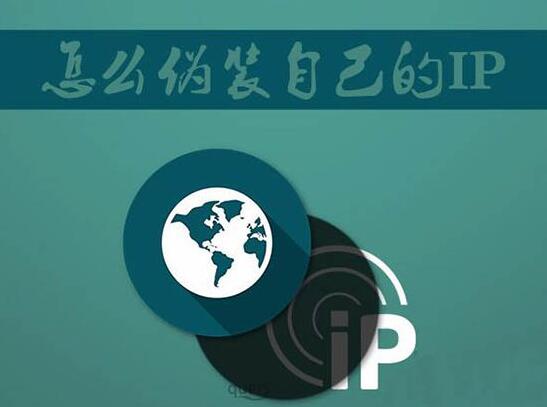
伪装ip地址操作方法
1、右键点击屏幕右下角的网络连接图标打开“网络和共享中心”;如图所示:
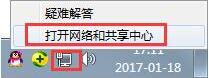
2、点击“更改适配器设置”右键点击“本地连接”打开“属性”;如图所示:
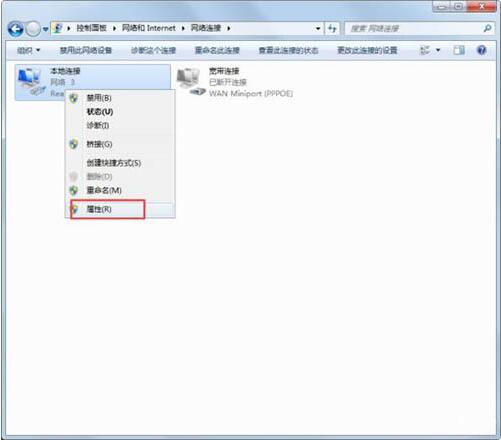
3、打开“本地连接”属性后,点击internet 协议版本IPv4;如图所示:
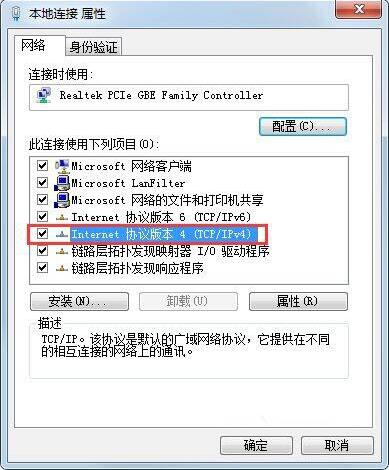
4、点击“使用下面的IP地址”,然后就能输入IP地址,确定之后禁用本地连接过几秒再启用就可以用了。如图所示:
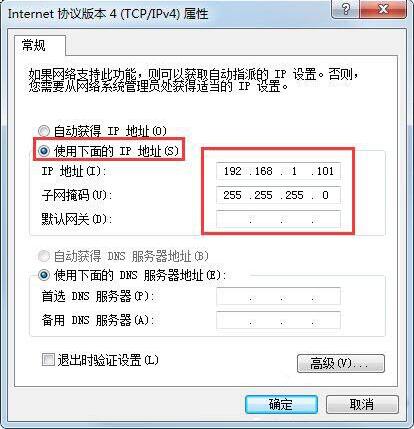
注:地址192.168.1.101 前面七位是根据路由器LAN的IP地址所来,若不相同便上不了网,后面三位不能与同一局域网的其他电脑IP地址相同,不然也上不了网。
相关文章:
1. 录屏怎么保存gif动图? UOS录屏生成Gif动画的技巧2. Win11Beta预览版22621.1180和22623.1180发布 附KB5022363内容汇总3. 如何纯净安装win10系统?uefi模式下纯净安装win10系统图文教程4. 华为笔记本如何重装系统win10?华为笔记本重装Win10系统步骤教程5. freebsd 服务器 ARP绑定脚本6. 如何安装win10和win11双系统?win10和win11双系统安装详细教程7. Thinkpad e580笔记本怎么绕过TPM2.0安装Win11系统?8. 中兴新支点操作系统全面支持龙芯3A3000 附新特性9. Fdisk硬盘分区图文教程(超详细)10. 如何在电脑PC上启动Windows11和Linux双系统
排行榜

 网公网安备
网公网安备